Skelbimas
 Nukopijuokite „Windows“ diegimo DVD diską į įkrovos USB raktą iš vidaus „Linux“. Programa, vadinama WinUSB, užtenka vos kelių paspaudimų ir veikia su visais „Windows Vista“ ir „Windows 7“ diskais.
Nukopijuokite „Windows“ diegimo DVD diską į įkrovos USB raktą iš vidaus „Linux“. Programa, vadinama WinUSB, užtenka vos kelių paspaudimų ir veikia su visais „Windows Vista“ ir „Windows 7“ diskais.
Mes jums parodėme kaip įdiegti "Windows 7" iš USB disko Kaip įdiegti "Windows 7" į "Netbook" iš USB disko Skaityti daugiau , tačiau procesas reiškia, kad jūs turite prieigą prie „Windows“ kompiuterio. Tai ne visada būna, ypač jei esate tas žmogus, kuris reguliariai išbando skirtingas operacines sistemas. Be to, yra daugiau nei keli IT profesionalai, kurie dirba „Windows“ kompiuteriuose, tačiau pirmiausia naudojasi „Linux“ patys. Šis įrankis puikiai tinka jiems ir bet kuriam „Linux“ vartotojui, kuris retkarčiais padeda „Windows“ vartotojams.
Taigi, ar norite pakeisti savo „netbook“ Linux „Linux“ ar tiesiog sukurti „Windows“ įkrovos diską iš savo „Linux“ sąrankos, „WinUSB“ yra jums naudingas.
Naudojant WinUSB
Paleiskite šią programą ir pamatysite sąsają, kuri nepanaši „UNetBootin“, panašus įrankis kuriant „Linux“ įkrovos USB diskus
Kaip lengvai įdiegti Linux naudojant UNetbootinMes jau kalbėjome apie „Linux“ ir kodėl jūs turėtumėte tai išbandyti, bet turbūt sunkiausia priprasti prie „Linux“ yra jo įgijimas. „Windows“ vartotojams paprasčiausias būdas yra ... Skaityti daugiau . Turėsite pasirinkti savo šaltinį ir tikslą.
Jūsų šaltinis gali būti tikrasis DVD diskas arba ISO failas, nukopijuotas iš DVD disko; nesvarbu. Jūsų tikslas turėtų būti „flash drive“, idealiu atveju - 4 GB vietos. Prieš tai atlikdami, norėsite išvalyti vietą diske, todėl sukurkite atsargines kopijas savo diske ir ištrinkite viską iš „flash drive“.
Kai būsite pasiruošę, galėsite pradėti kūrimo procesą.
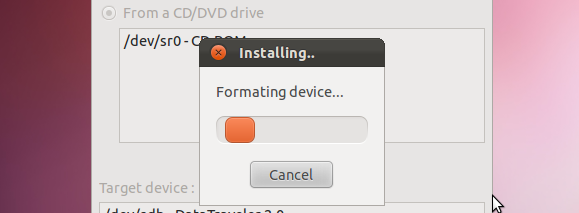
Tai užtruks, todėl būkite kantrūs. Kai diskas bus sukurtas, gausite įdiegimo diską, darant prielaidą, kad nekilo klaidų. Tai naudoti turėtų būti paprasta, tačiau turėsite patekti į savo įrenginio įkrovos meniu ir pasirinkti USB įrenginį.
Kai tai padarysite, turėtumėte pamatyti „Windows 7“ diegimo įrankį:
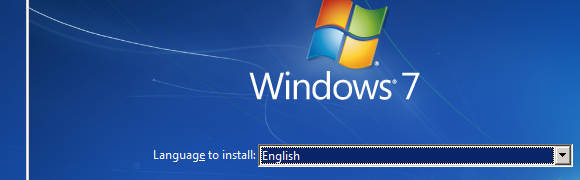
Neblogai, ar ne? Dabar galite įdiegti „Windows 7“ savo kompiuteryje be optinių elementų. Mėgautis!
Jei niekada anksčiau neįdiegėte „Windows“, nepanikuokite. Tai daug lengviau, nei buvo anksčiau. Tiesiog vykdykite nurodymus ir jums viskas bus gerai, tačiau žinokite, kad ištrynę esamus skaidinius visiškai prarasite operacinę sistemą.
Gaukite „WinUSB“
Ar pasirengę suteikti šiai programai sukimąsi? Čia galite atsisiųsti „WinUSB for Linux“. Arba, jei naudojate „Ubuntu“, galite jį įdiegti iš PPA Kas yra „Ubuntu“ PPA ir kodėl aš norėčiau jį naudoti? [Technologijos paaiškinta] Skaityti daugiau naudojant šias komandas:
„sudo add-apt-repository ppa“: „colingille“ / „freshlight“
„sudo apt-get“ atnaujinimas
sudo apt-get install winusb
Pirma komanda prideda PPA; antra komanda atnaujina jūsų saugyklas; trečioji komanda įdiegia „WinUSB“.
Išvada
Žinoma, ne visiems reikės šios programos, tačiau ji bus paruošta jums, kai jums jos prireiks. „Linux“ puristai tikėtų, kad niekas niekada neperjungia iš „Linux“ į „Windows“, tačiau, pažvelkime į tai, atsitinka. Džiaugiuosi, kad yra įrankių, kurie palengvina tai, nes yra daugybė puikių įrankių, leidžiančių eiti kitu keliu.
Net jei neperjungiate iš „Linux“ į „Windows“, šis įrankis yra naudingas. Galite naudoti „Linux“ kompiuterį norėdami iš naujo įdiegti „Windows“ draugams arba paprastai tapti geresnio taisymo vedliu.
Kam naudosite šią programinę įrangą? Kaip visada, aš esu nepaprastai smalsus vaikinas, todėl prašau pasidalinti savo idėjomis žemiau pateiktuose komentaruose. Dėkoju!
Justinas Potas yra technologijų žurnalistas, įsikūręs Portlande, Oregone. Jis myli technologijas, žmones ir gamtą ir stengiasi džiaugtis visais trimis, kai tik įmanoma. Šiuo metu „Twitter“ galite pabendrauti su Justinu.